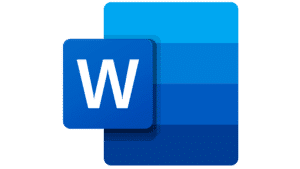
La saisie et la modification du texte dans Microsoft Word sont des opérations de base pour créer et éditer des documents. Voici comment vous pouvez effectuer ces actions :
Saisie de texte :
- Ouvrez un document Word : Commencez par ouvrir un document Word existant ou créez un nouveau document en suivant les étapes que j’ai décrites précédemment.
- Placez le curseur : Cliquez à l’emplacement où vous souhaitez commencer à saisir du texte. Le curseur apparaîtra à cet endroit dans le document.
- Commencez à saisir : Utilisez le clavier pour saisir votre texte. Vous pouvez taper normalement, et le texte apparaîtra à l’emplacement du curseur.
- Saisie de texte formaté : Vous pouvez formater votre texte pendant que vous saisissez en utilisant les options de la barre d’outils du ruban. Par exemple, vous pouvez changer la police, la taille de la police, la mise en forme du texte (gras, italique, souligné), l’alignement du texte, etc. La barre d’outils du ruban offre de nombreuses options de mise en forme pour personnaliser votre texte.
Modification du texte :
- Sélectionnez le texte : Pour modifier du texte existant, commencez par sélectionner le texte que vous souhaitez modifier. Vous pouvez le faire en cliquant et en faisant glisser votre curseur sur le texte pour le mettre en surbrillance. Une fois le texte sélectionné, relâchez le bouton de la souris.
- Supprimez ou remplacez le texte : Après avoir sélectionné le texte, vous pouvez appuyer sur la touche « Supprimer » pour le supprimer ou commencer à taper pour le remplacer. Le texte que vous tapez remplacera le texte sélectionné.
- Mise en forme du texte : Vous pouvez également modifier la mise en forme du texte sélectionné en utilisant les options de mise en forme du ruban. Par exemple, vous pouvez changer la police, la couleur de police, la taille de la police, l’alignement, etc.
- Copier et coller : Pour copier du texte d’un endroit à un autre, sélectionnez le texte, puis faites un clic droit et choisissez « Copier » (ou utilisez « Ctrl + C » pour copier). Ensuite, placez le curseur à l’endroit où vous souhaitez coller le texte, faites un clic droit et choisissez « Coller » (ou utilisez « Ctrl + V » pour coller).
- Annuler et rétablir : Si vous faites une erreur, vous pouvez utiliser les commandes « Annuler » (« Ctrl + Z ») pour annuler votre dernière action ou « Rétablir » (« Ctrl + Y ») pour rétablir une action précédemment annulée.
- Enregistrez vos modifications : Assurez-vous d’enregistrer régulièrement votre document en utilisant l’option « Enregistrer » dans la barre d’outils Accès rapide pour éviter de perdre vos modifications.
En suivant ces étapes, vous pourrez saisir et modifier du texte dans Microsoft Word de manière efficace. Word offre de nombreuses fonctionnalités avancées pour la mise en forme, la correction orthographique et grammaticale, ainsi que d’autres outils utiles pour vous aider à créer des documents professionnels.
